Microsoft Teams 전화 걸기 기본 문제 해결 단계
이 문서에서는 브라우저 캐시를 지우고 Microsoft Dynamics 365 Sales에서 Microsoft Teams 다이얼러에 대해 하드 새로 고침을 수행하는 기본 문제 해결 단계를 소개합니다.
1단계 - 검색 데이터 지우기
Google Chrome에서:
- 복사하여 브라우저에 붙여넣
chrome://settings/clearBrowserData고 Enter 키를 누릅니 다. - 캐시된 이미지 및 파일을 선택합니다.
- 데이터 지우기를 선택합니다.
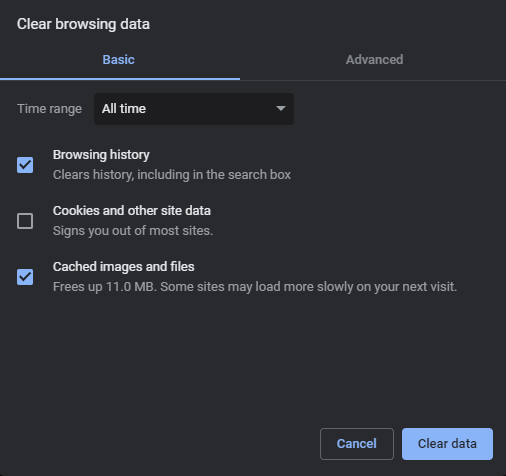
Microsoft Edge에서:
- 복사하여 브라우저에 붙여넣
edge://settings/clearBrowserData고 Enter 키를 누릅니 다. - 캐시된 이미지 및 파일을 선택합니다.
- 지금 삭제를 선택합니다.
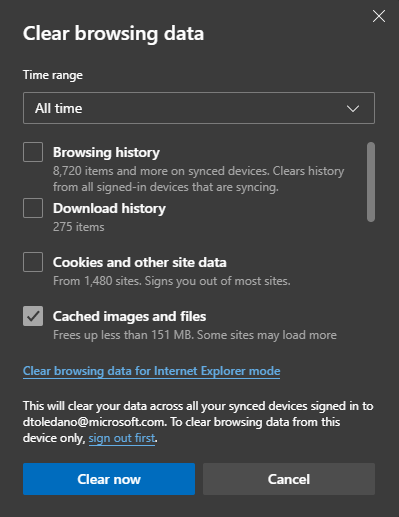
2단계 - 하드 새로 고침
Windows용 Google Chrome, Firefox 또는 Microsoft Edge의 경우:
Ctrl+F5를 누릅니다. 이 작업이 작동하지 않으면 Shift+F5 또는 Ctrl+Shift+R을 사용해 보세요.
Mac용 Google Chrome 또는 Firefox의 경우:
Shift 명령+R을 누릅니다.+
타사 정보 고지 사항
이 문서에 나와 있는 다른 공급업체 제품은 Microsoft와 무관한 회사에서 제조한 것입니다. Microsoft는 이들 제품의 성능이나 안정성에 관하여 명시적이든 묵시적이든 어떠한 보증도 하지 않습니다.